win10待机后无法唤醒固态硬盘怎么回事 win10系统待机后无法唤醒固态硬盘的解决教程
更新时间:2024-06-01 16:33:00作者:qiaoyun
在win10系统中,一般一段时间不动就会自动待机状态,之后固态硬盘也会暂时自动关闭,只要唤醒就可以继续运行了,可是有部分win10系统用户却遇到了待机后无法唤醒固态硬盘的情况,很多人遇到这样的问题都不知道该怎么办,为了帮助到大家,接下来就给大家介绍一下win10系统待机后无法唤醒固态硬盘的解决教程。
具体方法如下:
1、首先在开始菜单中,打开【设置】。
2、然后在打开的窗口中,选择【系统】项目。
3、然后在【电源和睡眠】界面中,找到【其他电源设置】进入。
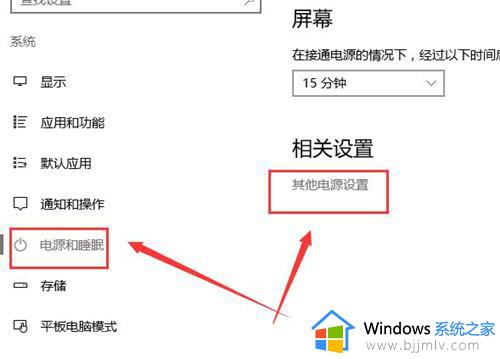
4、点击在你首选计划后面的【更改计划设置】。
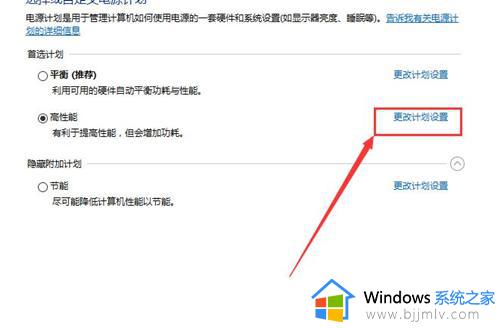
5、然后点击下方的这个【更改高级电源设置】。
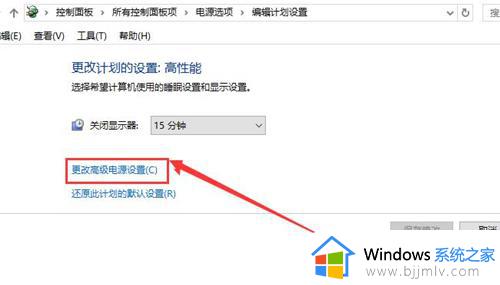
6、然后有个硬盘选项,将在此时间后关闭硬盘更改为【从不】,然后应用确定。
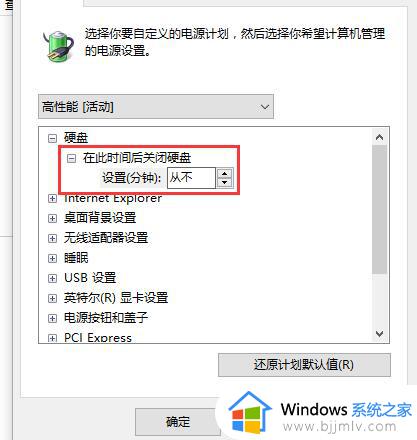
以上给大家介绍的就是win10待机后无法唤醒固态硬盘的详细解决方法,有遇到一样情况的用户们可以参考上述方法步骤来进行解决,希望帮助到大家。
win10待机后无法唤醒固态硬盘怎么回事 win10系统待机后无法唤醒固态硬盘的解决教程相关教程
- win10待机后唤醒花屏怎么办 win10电脑待机后唤醒花屏修复方法
- win10待机后白屏怎么回事 win10待机唤醒后白屏处理方法
- win10待机后无法唤醒怎么办 win10进入休眠状态不能唤醒解决方法
- win10电脑黑屏后无法唤醒屏幕怎么回事 win10待机黑屏无法唤醒如何处理
- 新固态硬盘win10分区教程 win10新买的固态硬盘如何分区
- win10固态硬盘假死怎么办 win10固态硬盘死机如何解决
- win10电脑待机后鼠标失灵怎么回事 win10电脑待机鼠标无法唤醒如何处理
- win10待机唤醒后白屏怎么办 win10电脑待机后唤醒白屏如何处理
- win10待机唤醒后白屏怎么办 win10电脑休眠后唤醒后白屏修复方法
- win10查看硬盘是不是固态方法 win10怎么看硬盘是不是固态
- win10如何看是否激活成功?怎么看win10是否激活状态
- win10怎么调语言设置 win10语言设置教程
- win10如何开启数据执行保护模式 win10怎么打开数据执行保护功能
- windows10怎么改文件属性 win10如何修改文件属性
- win10网络适配器驱动未检测到怎么办 win10未检测网络适配器的驱动程序处理方法
- win10的快速启动关闭设置方法 win10系统的快速启动怎么关闭
win10系统教程推荐
- 1 windows10怎么改名字 如何更改Windows10用户名
- 2 win10如何扩大c盘容量 win10怎么扩大c盘空间
- 3 windows10怎么改壁纸 更改win10桌面背景的步骤
- 4 win10显示扬声器未接入设备怎么办 win10电脑显示扬声器未接入处理方法
- 5 win10新建文件夹不见了怎么办 win10系统新建文件夹没有处理方法
- 6 windows10怎么不让电脑锁屏 win10系统如何彻底关掉自动锁屏
- 7 win10无线投屏搜索不到电视怎么办 win10无线投屏搜索不到电视如何处理
- 8 win10怎么备份磁盘的所有东西?win10如何备份磁盘文件数据
- 9 win10怎么把麦克风声音调大 win10如何把麦克风音量调大
- 10 win10看硬盘信息怎么查询 win10在哪里看硬盘信息
win10系统推荐